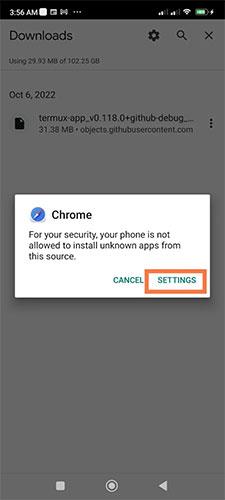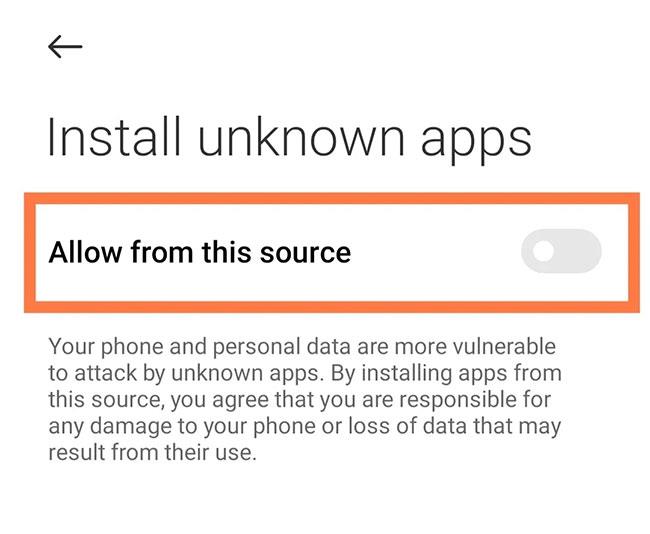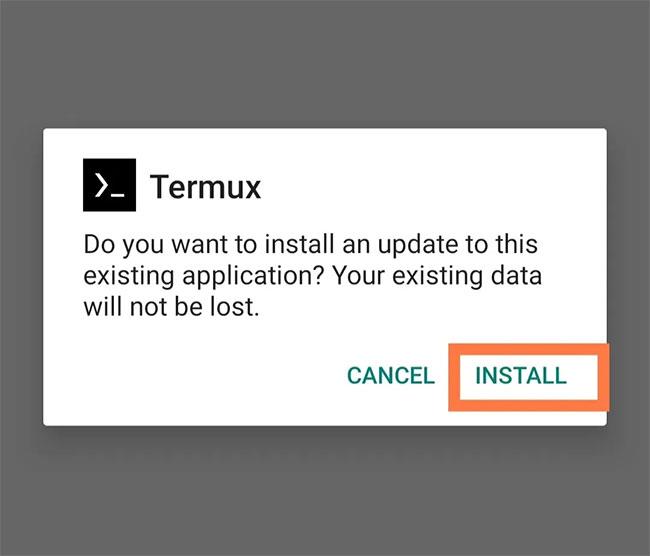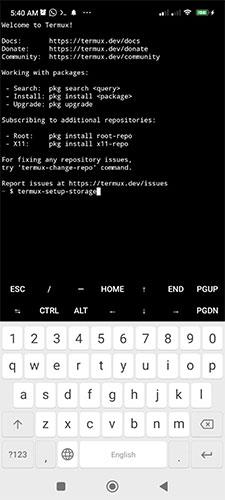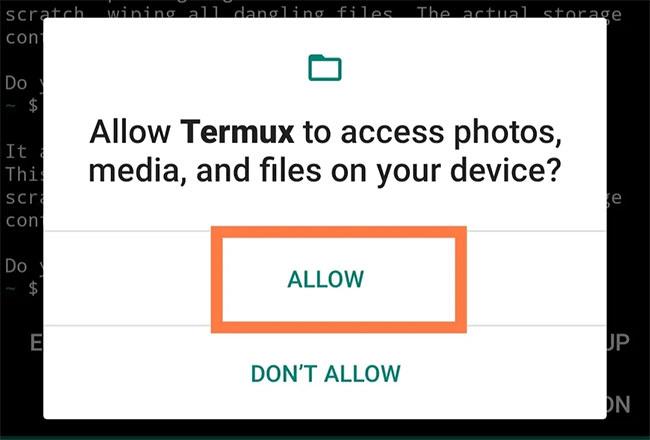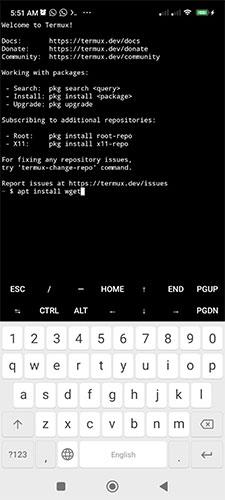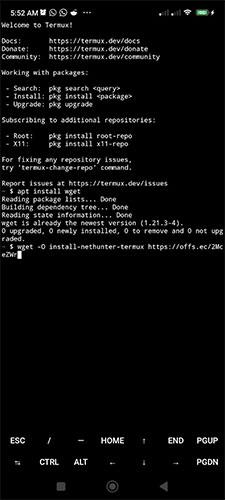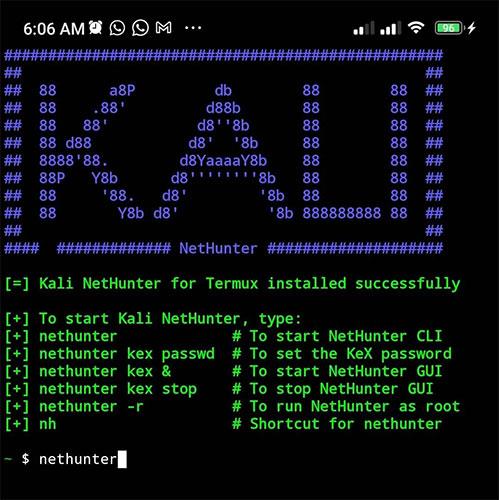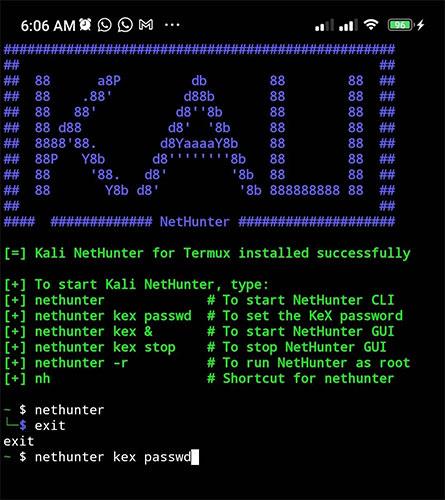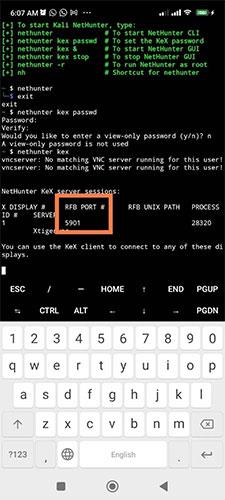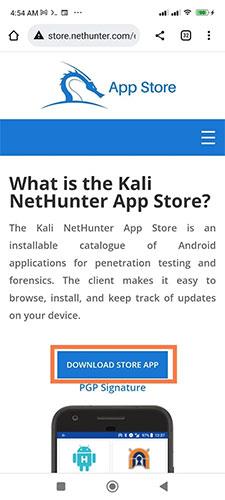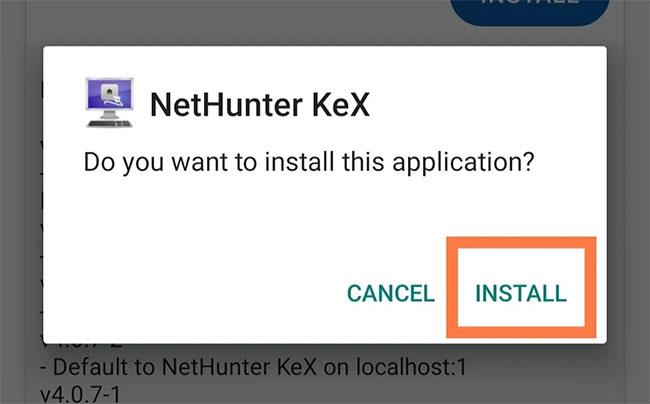Kali Linux ir pasaulē populārākā drošības un iespiešanās testēšanas operētājsistēma . Pateicoties NetHunter projektam, tagad varat instalēt Kali Linux savā Android tālrunī.
NetHunter ir Kali Linux mobilā versija, un tā ir paredzēta Android ierīcēm. Tas ir spēcīgs instruments iespiešanās pārbaudei. Šajā rokasgrāmatā ir parādīts, kā instalēt NetHunter jebkurā Android tālrunī, kam nav saknes.
Ja jūs interesē iespiešanās pārbaude, jums vajadzētu arī apskatīt labākos šodien pieejamos pārbaudes rīkus .
Kas ir Kali Linux NetHunter?
Kali Linux NetHunter ir populārās Kali Linux drošības operētājsistēmas mobilā versija. Varat to instalēt jebkurā Android tālrunī bez saknes, lai no tālruņa palaistu daudz iespiešanās pārbaudes rīku.
Kali NetHunter ir pieejams 3 versijās:
- NetHunter Rootless Android tālruņiem bez saknes
- NetHunter tālruņiem ar iesakņošanos ar pielāgotu atkopšanu un NetHunter specifisku kodolu
- NetHunter Lite tālruņiem ar pielāgotu atkopšanu
NetHunter Toolkit visiem trim izdevumiem sastāv no šādiem elementiem:
- NetHunter App Store ar simtiem drošības lietojumprogrammu
- Kali Linux konteiners ietver visas Kali Linux pieejamās lietojumprogrammas
- Android lietojumprogramma, lai piekļūtu NetHunter App Store
- NetHunter KeX (darbvirsmas pieredze), lai palaistu Kali darbvirsmas sesijas. NetHunter KeX ietver atbalstu ekrāna ierakstīšanai un projicēšanai.
Kali Linux NetHunter instalēšanas darbības operētājsistēmā Android
Vienīgā prasība, lai instalētu Kali Linux Nethunter, ir tāda, ka tālrunī darbojas operētājsistēma Android 7 vai jaunāka versija. Rakstā ir ieteikts izmantot Android versiju pirms 12, jo jaunākā versija uzrauga un iznīcina lietojumprogrammu procesus, kad tie patērē pārāk daudz apstrādes jaudas.
1. darbība. Instalējiet Termux savā tālrunī
1. Lai gan lietotni Termux varat iegūt no Google Play veikala, šis variants ir novecojis: tas nesaņem atjauninājumus un satur kļūdas un novecojušas krātuves. Jums vajadzētu instalēt jaunāko versiju no Termux GitHub lapas .
Lejupielādējiet lietotni, noklikšķinot uz iepriekš iezīmētās opcijas. Lejupielāde prasīs dažas sekundes, pamatojoties uz jūsu interneta ātrumu. Noklikšķiniet uz lejupielādētā faila, lai instalētu.
2. Pēc noklusējuma tālrunis neļauj instalēt lietotnes no nezināmiem avotiem. Tādā gadījumā jums ir jāiestata atļaujas, noklikšķinot uz "Iestatījumi".
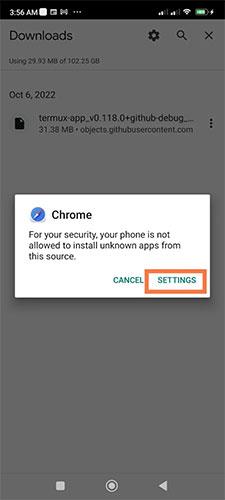
Instalējiet Termux operētājsistēmā Android
3. Tālrunis novirzīs jūs uz iestatījumu lapu, kurā varat izvēlēties atļaut lietotņu instalēšanu no pārlūkprogrammas, kā parādīts attēlā:
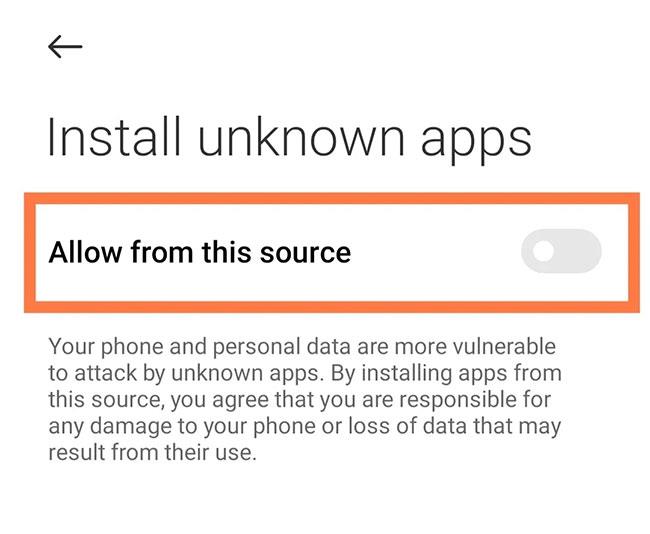
Iestatījumu lapa ļauj instalēt nezināmas lietojumprogrammas
4. Jūs nonāksit pie opcijas Instalēt , kas ļaus instalēt lietojumprogrammu.
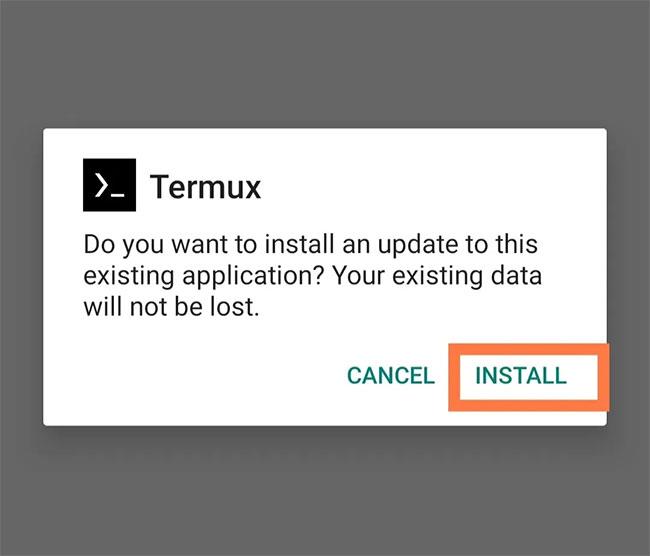
Instalējiet Termux
2. darbība: jauniniet repozitoriju
Kad lietojumprogramma Termux ir instalēta, jums ir jāatjaunina repozitorijs. Debian Linux un lielākā daļa no tā atvasinājumiem izmanto APT (Advanced Package Tool), lai instalētu programmatūru.
Palaižot atjaunināšanas komandu, pakotnes avota informācija tiek iegūta no konfigurētajiem resursiem. Jaunināšanas komanda izmantos informāciju, lai jauninātu visas pakotnes uz jaunāko versiju.
Varat arī apgūt pamata Linux komandas, lai labāk izmantotu Termux.
Vispirms palaidiet atjaunināšanas komandu:
apt update
Ievadiet šādu komandu:
apt upgrade
Kad jautāja "Vai vēlaties turpināt?" (Vai vēlaties turpināt?) nospiediet Y un Enter.
Pēc tam iestatiet lietojumprogrammas Termux krātuves atļaujas, izmantojot šādu komandu:
termux-setup-storage
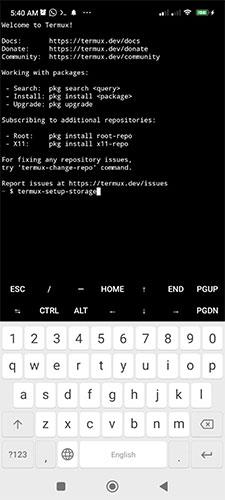
Iestatiet Termux mitināšanas atļaujas
Tas aktivizēs uznirstošo logu, kurā tiks jautāts, vai vēlaties atļaut Termux piekļūt failiem jūsu ierīcē. Noklikšķiniet uz "Atļaut".
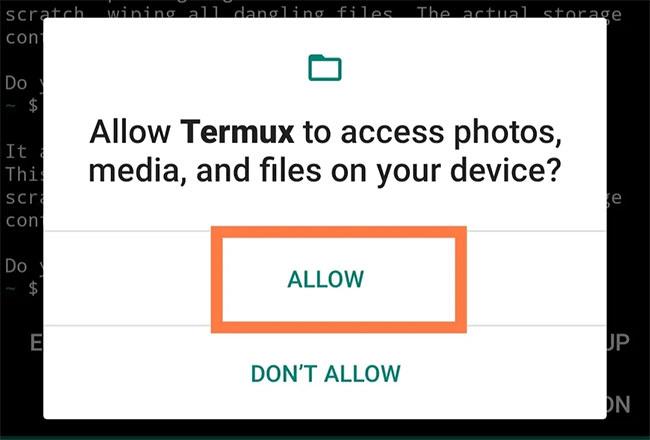
Atļaut Termux piekļūt failiem
3. darbība. Instalējiet NetHunter
1. Instalējiet Wget, izpildot šo komandu:
apt install wget
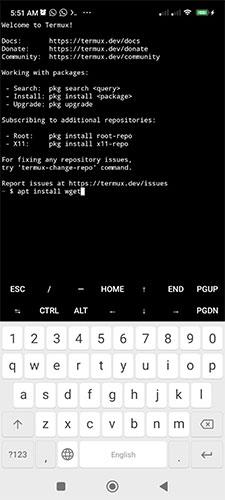
Instalējiet wget vietnē Termux
Kad jautāja: "Vai vēlaties turpināt?" , lūdzu , atbildiet Y.
Lejupielādējiet NetHunter instalācijas failu, izpildot tālāk norādīto komandu. Noteikti ievadiet pareizo adresi.
wget -O install-nethunter-termux https://offs.ec/2MceZWr
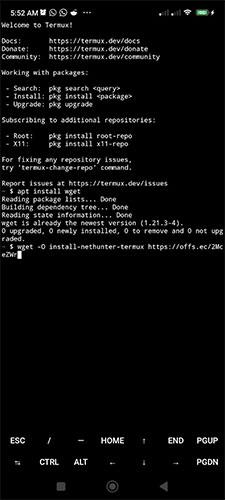
Lejupielādējiet NetHunter instalācijas pakotni
3. Pielāgojiet lejupielādētā faila atļaujas, padarot failu izpildāmu:
chmod +x install-nethunter-termux

Palaidiet komandu chmod vietnē Termux
4. Palaidiet NetHunter:
./install-nethunter-termux

Palaidiet Kali NetHunter operētājsistēmā Android
Instalēšanas process var aizņemt kādu laiku atkarībā no interneta savienojuma ātruma.
5. Kad tiek jautāts, vai vēlaties dzēst lejupielādēto rootfs failu, atbildiet ar N , jo tas var būt nepieciešams vēlāk.
Failu saknes
4. darbība: palaidiet Kali NetHunter
Lai palaistu Kali Linux NetHunter komandrindas interfeisu, ievadiet šādu komandu:
nethunter
Varat arī izmantot komandu kā NetHunter saīsni.
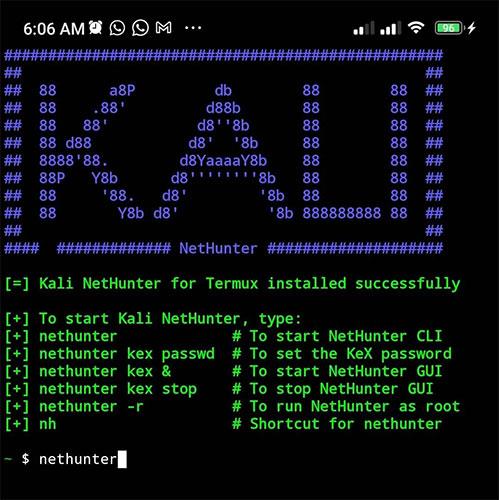
Startējiet NetHunter CLI
Nākamais solis ir NetHunter KeX paroles iestatīšana. Ņemiet vērā, ka jums ir jāiziet no NetHunter CLI, lai palaistu šo komandu:
nethunter kex passwd
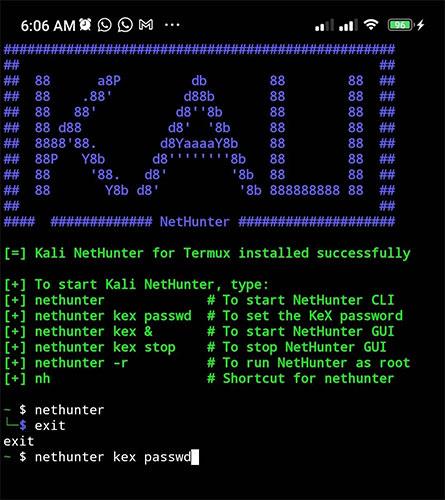
Iestatiet NetHunter KeX paroli
Startējiet NetHunter KeX, izpildot šādu komandu:
nethunter kex
Lūdzu, pierakstiet RFB porta numuru, jo to izmantosit vēlāk.
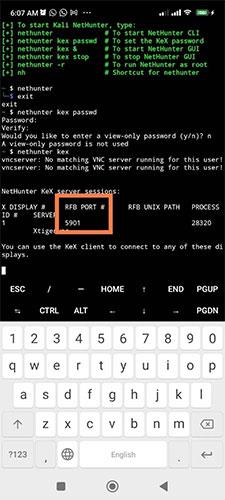
Pierakstiet RFB porta numuru
Šobrīd NetHunter ir izveidots un darbojas, taču jums ir jākonfigurē monitors, lai izmantotu programmatūru.
5. darbība. Instalējiet NetHunter KeX
NetHunter KeX ir NetHunter lietotņu veikals. Šajā lietotņu veikalā ir daudz dažādu rīku, kurus jūs, iespējams, neiegūsit parastajā lietotņu veikalā. Nejauciet to ar Samsung Dex.
1. Apmeklējiet NetHunter App Store vietni .
2. Lejupielādējiet un instalējiet NetHunter veikala lietotni.
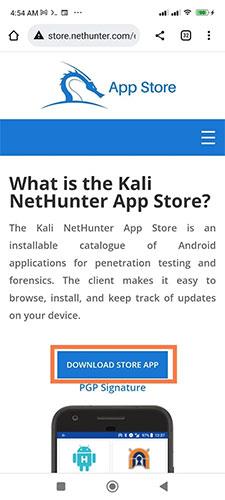
Lejupielādējiet un instalējiet NetHunter veikala lietotni
3. Palaidiet lietotņu veikalu, meklējiet NetHunter KeX un instalējiet to.
Instalējiet NetHunter KeX
4. Kad lietotne NetHunter Store būs lejupielādējusi lietotni NetHunter KeX, jums tiks jautāts, vai vēlaties to instalēt. Noklikšķiniet uz "Instalēt".
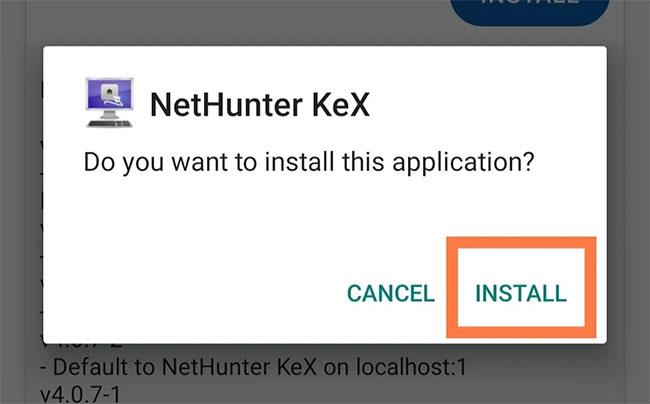
Noklikšķiniet uz "Instalēt"
5. Palaidiet NetHunter KeX. Lietojumprogrammai ir jāievada KeX lietotājvārds un parole. Lietotājvārds nav obligāts; Piemēra gadījumā mums tas nebūs vajadzīgs. Ievadiet iepriekš iestatīto paroli un pārliecinieties, vai porta numurs ir tāds pats kā tas, kas jums bija, konfigurējot NetHunter KeX, pēc tam noklikšķiniet uz "Savienot".
6. Ja esat pareizi izpildījis visas darbības, jūsu Android tālrunī ir jādarbojas Kali NetHunter GUI.
Ērtības labad varat izvēlēties jebkuru no ievades režīmiem: tiešā vilkšana, tiešā aizturēšana, viena roka un simulēts skārienpaliktnis. Tiešās vilkšanas panoramēšanas režīms ļauj vadīt peli tieši, tai pieskaroties. Nospiežot, pele noklikšķinās tur, kur nospiedāt.
Lai izmantotu tiešās aizturēšanas panoramēšanas režīmu, nospiediet un turiet, lai sāktu. Pieskāriens liek peles klikšķim pieskarties. Imitētais skārienpaliktņa režīms pārvērš jūsu ekrānu par simulētu skārienpaliktni. Visbeidzot, vienas rokas režīms darbojas līdzīgi tiešās un apmainītās panoramēšanas režīmiem, izņemot to, ka nospiežot un turot, tiek atvērta izvēlne ar opciju sarakstu.